
Kebutuhan untuk melepaskan salah satu hard drive di komputer, jika ada beberapa, bisa karena berbagai alasan. Biasanya, ini merujuk bukan pada hard drive tempat Windows diinstal, tetapi yang tambahan digunakan sebagai penyimpanan file. Jika kita berbicara tentang keamanan beberapa file penting yang disimpan di salah satu hard drive, sebagai alternatif, Anda dapat membuat partisi dari drive tersebut menjadi tidak terlihat, misalnya, untuk membatasi akses ke informasi penting bagi anak-anak atau karyawan di tempat kerja. Dalam hal ini, dengan menggunakan fungsionalitas utilitas manajemen disk standar atau program pihak ketiga, huruf dari partisi disk yang diperlukan dihapus sehingga partisi tersebut tidak lagi muncul di Windows Explorer atau manajer file. Tentu saja, ini bukan perlindungan data yang dapat diandalkan seperti enkripsi mereka, tetapi ini adalah metode yang lebih sederhana yang tidak akan menambah sakit kepala jika kehilangan kata sandi kunci disk. Tetapi ada situasi ketika hard drive harus diputus bukan karena keamanan data, tetapi, misalnya, karena penampilan klik dan derit yang mengganggu selama operasi. Atau contoh lain - jika HDD terlalu panas. Dalam kasus seperti itu, ketika pekerjaan lebih lanjut mungkin dapat membahayakan hard drive, hard disk harus diputuskan sampai putusan spesialis pusat layanan dikeluarkan..
Bagaimana cara melepaskan hard drive? Ada beberapa cara untuk menonaktifkan HDD yang bermasalah: di tingkat Windows, di tingkat BIOS, dan di perangkat keras.
1. Menonaktifkan HDD di dalam Windows
Untuk menonaktifkan HDD, dalam menjalankan Windows, Anda harus menjalankan manajer perangkat. Di jendelanya, buka cabang "Disk Devices", klik kanan pada HDD yang bermasalah dan pilih item menu "Disconnect".
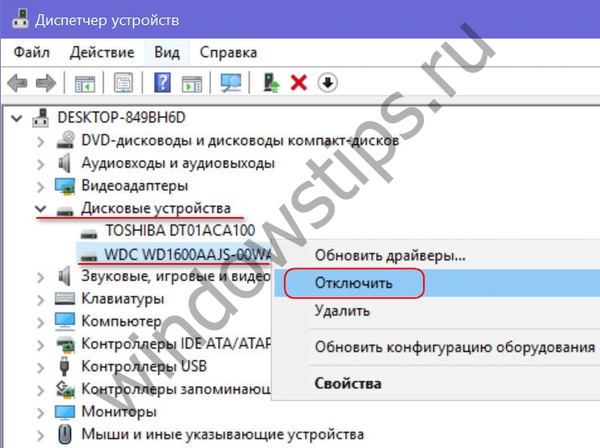
Jika nanti Anda perlu menyalakan kembali hard drive dengan cara ini, kami melakukan operasi sebaliknya. Di manajer perangkat Windows pada HDD yang terputus, panggil menu konteks dan klik item "Enable".
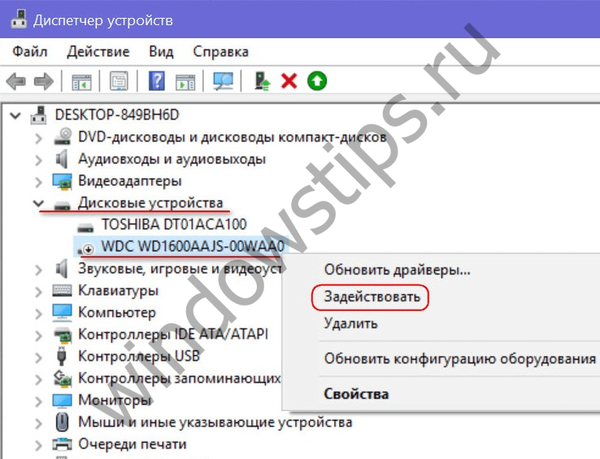
2. Menonaktifkan HDD di BIOS
Cara untuk mematikan HDD di BIOS perangkat komputer berbeda, masing-masing, karena versi BIOS yang berbeda. Properti hard drive dengan kemampuan untuk menonaktifkannya dapat ditemukan di bagian "Standar", "Advanced" atau yang lain yang didedikasikan untuk mengkonfigurasi komponen. Dalam properti HDD yang bermasalah, Anda perlu mengatur opsi aktif untuk menonaktifkannya - "Nonaktifkan", "Tidak ada", "Tidak ada", "Tidak terpasang", dll..
3. HDD penonaktifan perangkat keras
Jika BIOS tidak memiliki kemampuan untuk menonaktifkan HDD terpisah tanpa mematikan pengontrolnya, drive ini dapat dinonaktifkan oleh perangkat keras. Pematian perangkat keras dari hard drive dilakukan dalam kondisi tidak aktif komputer. Untuk melepaskan hard drive yang bermasalah, cukup lepaskan kabel dayanya.
***
Ketika hard drive kepanasan, ketika ada klik, mencicit dan masalah serupa, disarankan untuk segera mencadangkan data penting. Jika HDD gagal, di pusat layanan akan dimungkinkan untuk menetapkan hanya masalah pemulihan disk yang mungkin, tetapi tidak untuk pemulihan data. Pertama, prosedur ini dibayar ekstra. Kedua, pemulihan data lengkap tidak selalu memungkinkan, bahkan jika profesional berpengalaman.
Semoga harimu menyenangkan!











